تغییر رمز اینستاگرام – آموزش گام به گام تغییر پسورد اینستاگرام
فهرست مطالب
- نکات طلایی در مورد انتخاب و امنیت رمز اینستاگرام
- مشاهده پسورد فعلی اینستاگرام
- چطور رمز اکانت اینستاگرام خود را عوض کنیم؟ (با داشتن رمز فعلی)
- تغییر رمز اینستاگرام در صورت فراموشی رمز عبور
- اگر ایمیل حاوی لینک را برای تغییر رمز اینستاگرام دریافت نکردید
- تغییر رمز اینستاگرام در مرورگر
- تغییر رمز اینستاگرام بدون ایمیل و شماره تلفن با دسترسی به فیسبوک
- سخن پایانی در مورد تغییر رمز اینستاگرام
تغییر رمز اینستاگرام (خدمات اینستاگرام) یکی از مواردی محسوب میشود که امکان دارد برای هر کاربری به دلایل بسیاری همچون ورود به اکانت، غیرفعال کردن موقتی، دیلیت اکانت اینستاگرام، حفظ امنیت حساب و…. موردنیاز باشد. البته با داشتن رمز کاربری، انجام این کار به آسانی امکانپذیر خواهد بود اما در صورت فراموشی رمز عبور نیز اصلاً جای نگرانی نیست زیرا میتوان اقدام به بازیابی رمز عبور اینستاگرام نمود که در ادامه به توضیح این روشها خواهیم پرداخت. بنابراین، تا انتها با ما همراه باشید تا با تست کردن روشهای ذکرشده بتوانید رمز اکانت خود را عوض کنید.
نکات طلایی در مورد انتخاب و امنیت رمز اینستاگرام
پیش از آنکه به ذکر روش های تغییر رمز اینستاگرام بپردازیم، لازم است جهت حفظ هر چه بیشتر امنیت حساب به نکاتی که در ادامه این مطلب از یاراپلاس ذکر شده است دقت داشته باشید.
• بهتر است رمز عبور 12 کاراکتری و یا حتی بیشتر باشد.
• پیشنهاد می شود حتماً رمز شما تصادفی و منحصر به فرد باشد.
• از رمزهایی که قابل حدس و یا بسیار ساده هستند بطور مثال شماره تلفن، تاریخ تولد و… استفاده نکنید.
• سعی کنید از حروف بزرگ و هم کوچک، اعداد و یا علایم خاص (مانند @ # $ % * ) به صورت ترکیبی استفاده کنید.
• میتوانید با سرچ تولید پسورد آنلاین و رفتن به سایت موردنظر از پسوردهای تصادفی که معمولاً طولانی و غیر قابل حدس هستند، استفاده کنید تا امنیت رمز عبور خود را تضمینی بالا ببرید.
• جهت تامین امنیت حساب، سعی کنید به صورت بازه ای رمز خود را عوض کنید (حداکثر هر 3 ماه یکبار).
• رمز خود را در جایی امن یادداشت کنید تا در صورت فراموشی به آن دسترسی داشته باشید (به طور مثال در برنامه Note تلفن همراه).
• سعی کنید از رمزی که برای حسابهای دیگر خود استفاده کرده اید، استفاده نکنید.
مشاهده پسورد فعلی اینستاگرام
ممکن است پیش از نیاز به تغییر رمز اکانت Instagram خود، بتوانید با کمک این روش به آسانی و در کم ترین زمان ممکن آن را به دست آورید و نیازی به انجام مراحل بعدی نباشد.
از آن جایی که در برخی از مرورگرها اطلاعات حسابهای شما که حاوی نام کاربری و رمز عبور شما میباشند در قسمتی جهت دسترسی سریع تر شما ذخیره میشوند که میتوان از این طریق به آن ها دسترسی پیدا نمود:
1. در ابتدا مرورگر را باز نمایید.
• سپس سه نقطه ای که در قسمت بالای صفحه در سمت راست قرار دارد را لمس کنید.
• و بر روی گزینه ی تنظیمات یا همان Settings بزنید.
• در این مرحله وارد بخش رمز یا Password شوید.
• از بین رمزهایی که از سایت های مختلف ذخیره شده اند، Instagram را انتخاب نمایید.
• و در آخر بر روی آیکون چشم ضربه بزنید تا پسورد اینستاگرام شما پس از وارد کردن رمز یا کشیدن الگوی تلفن همراه نمایش داده شود.
نکته: امکان مشاهده ی رمز فعلی اکانت اینستاگرام با این روش در صورتی امکان پذیر است که قبلا یک بار توسط مرورگرهایی مانند Chrome یا Firefox به حساب اینستاگرام خود وارد شده باشید.
چطور رمز اکانت اینستاگرام خود را عوض کنیم؟ (با داشتن رمز فعلی)
به منظور تغییر پسورد حساب اینستاگرام، در ابتدا وارد پیج شده و به بخش پروفایل خود رفته و طبق مراحل زیر پیش بروید:
1. سه خطی که بالای صفحه، در سمت راست وجود دارد را لمس کنید.
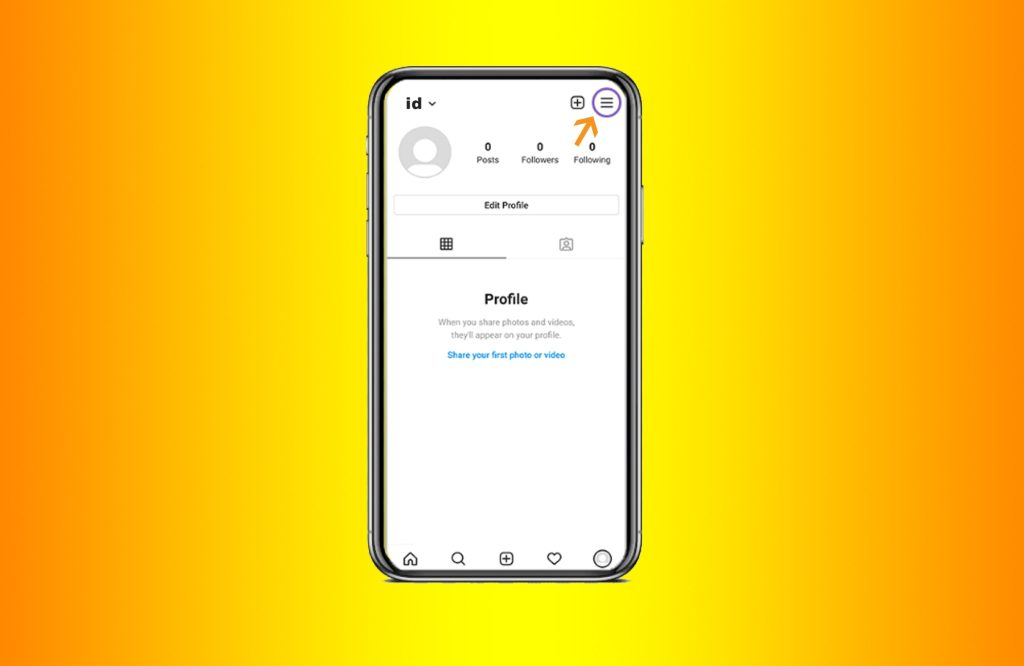
2. از لیست منوی باز شده، بر روی تنظیمات یا Settings بزنید.
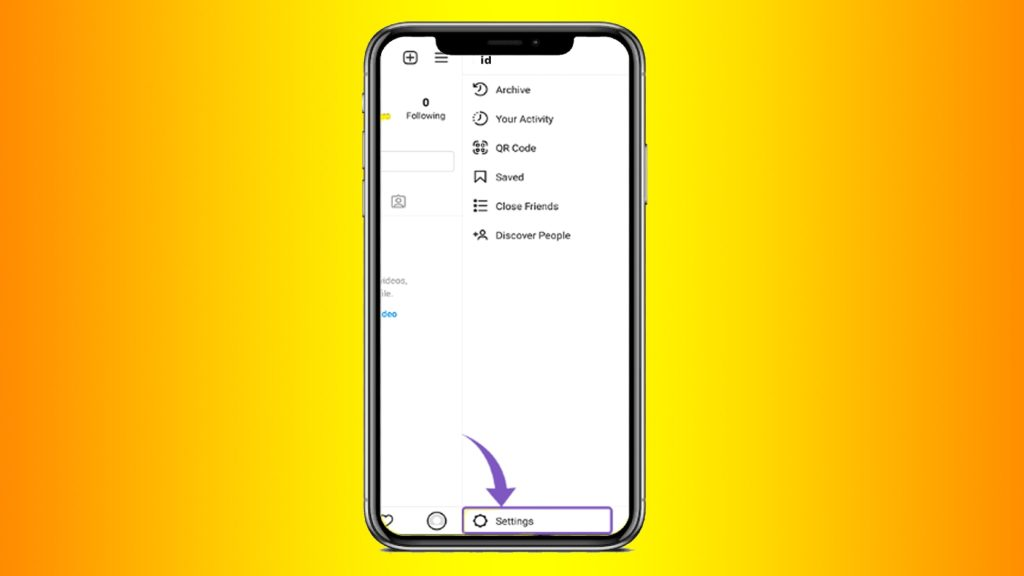
3. پس از اینکه وارد بخش تنظیمات شدید، به بخش تظیمات امنیتی و یا همان Security بروید.
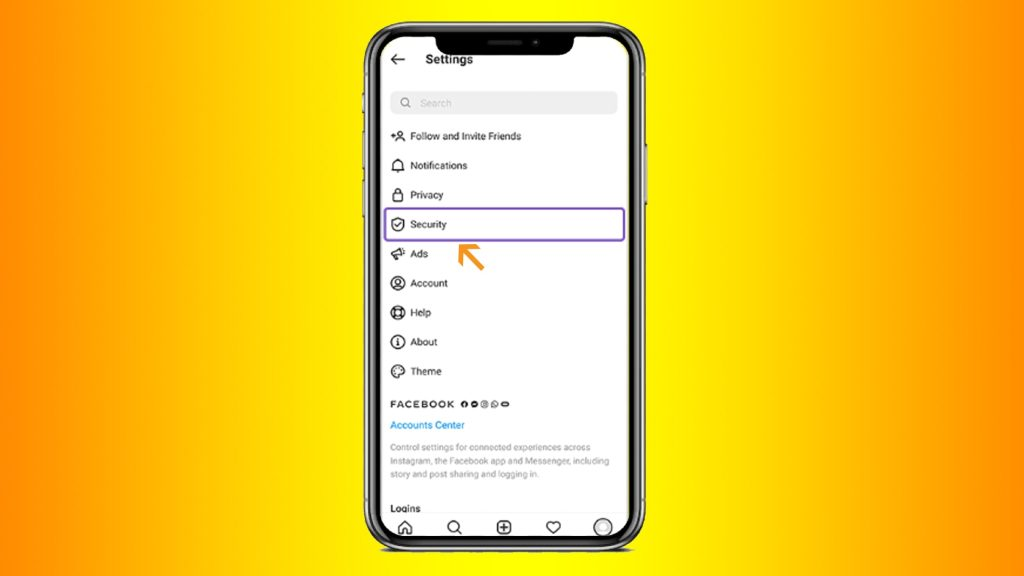
4. در این قسمت، بر روی Password بزنید.
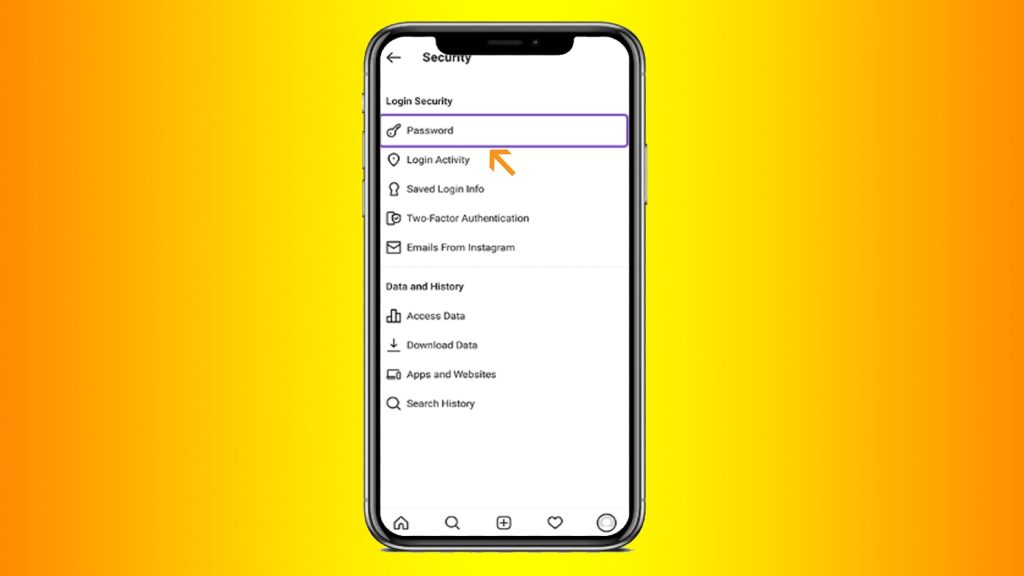
5. و در قسمت آخر جهت تغییر رمز اینستاگرام طبق تصویر زیر، در کادر اول رمز عبور فعلی، در کادر دوم رمز عبور جدید و در کادر آخر رمز عبور جدید خود را دوباره تکرار کنید. (در صورتی که رمز عبور جدید با تکرار آن یکسان نباشد خطایی مبنی بر مغایرت رمز دریافت خواهید کرد بنابراین در نوشتن تکرار رمز اکانت خود، دقت نمایید. )
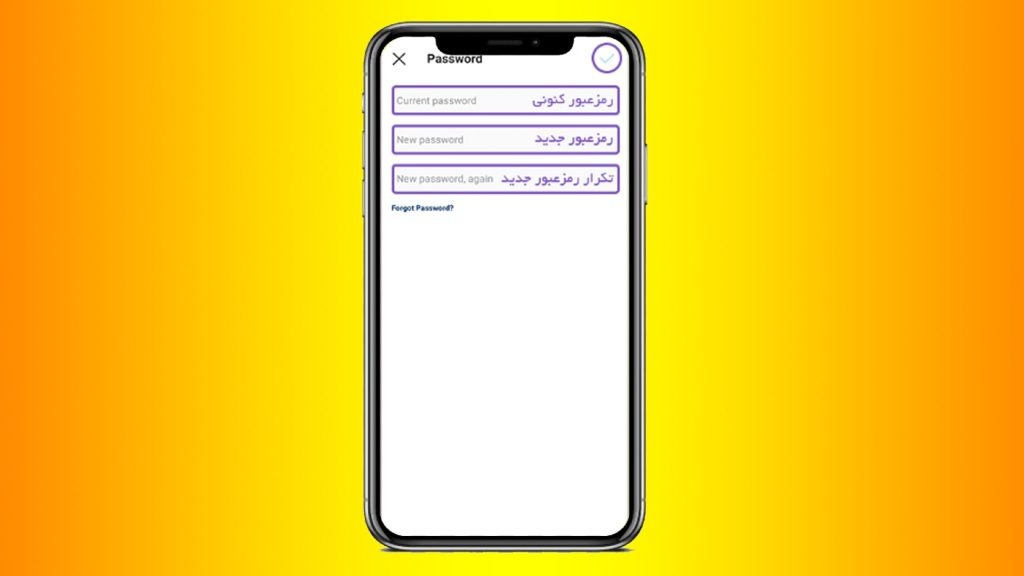
تا اینجا، نحوه ی تغییر رمز حساب را با داشتن رمز عبور فعلی توضیح دادیم اما آیا امکان تغییر رمز اینستاگرام بدون داشتن رمز عبور کنونی وجود دارد؟ در پاسخ به این سوال باید گفت بله! روش های گوناگونی برای انجام این کار وجود دارد که در ادامه به برخی از کاربردی ترینِ آن ها اشاره خواهیم کرد.
تغییر رمز اینستاگرام در صورت فراموشی رمز عبور
امروزه به دلیل گذر زمان، مشغله ذهنی و بسیاری دلایل دیگر ممکن است که رمز عبور خود را فراموش کنیم. اما در صورتی که رمز فعلی اکانت خود را نمی دانید تنها راه حل، بازیابی رمز اینستاگرام می باشد.
بدین منظور در ابتدا از قسمت پایین سمت راست صفحه، آیکون Profile را انتخاب کرده و برای چند ثانیه نگه دارید. سپس Add Account را لمس کرده و بر روی Log Into Existing Account بزنید سپس مطابق تصاویر، مراحل را دنبال کنید.
1. بر روی نوشته ای آبی رنگ با عنوان Get help logging in بزنید.
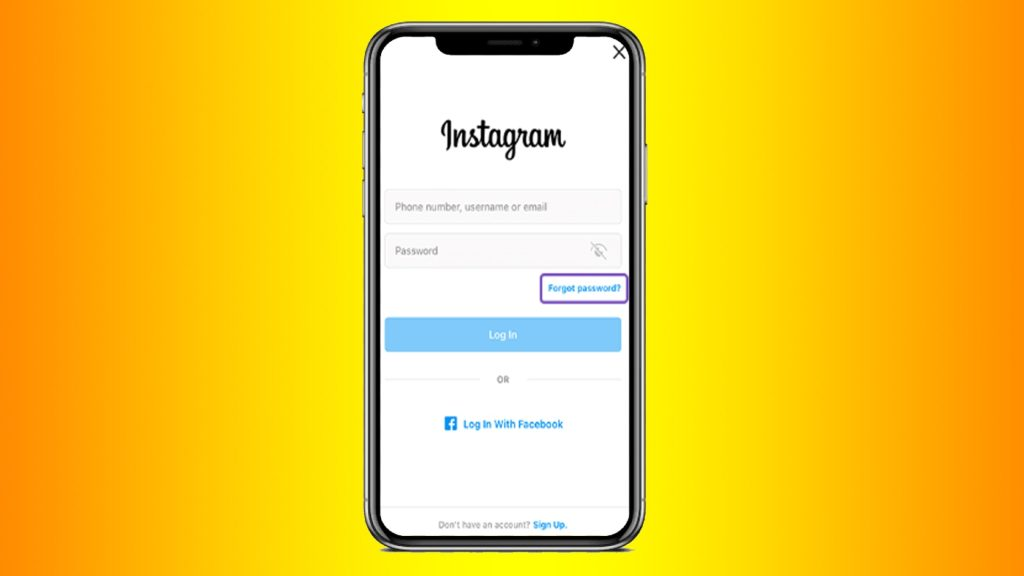
2. سپس در کادر زیر، نام کاربری و یا آدرس جیمیل خود را وارد کنید. یا اینکه در سربرگ سمت راست شماره ای که با آن پیج را ایجاد کرده اید، وارد کرده و گزینه ی Next را بزنید.
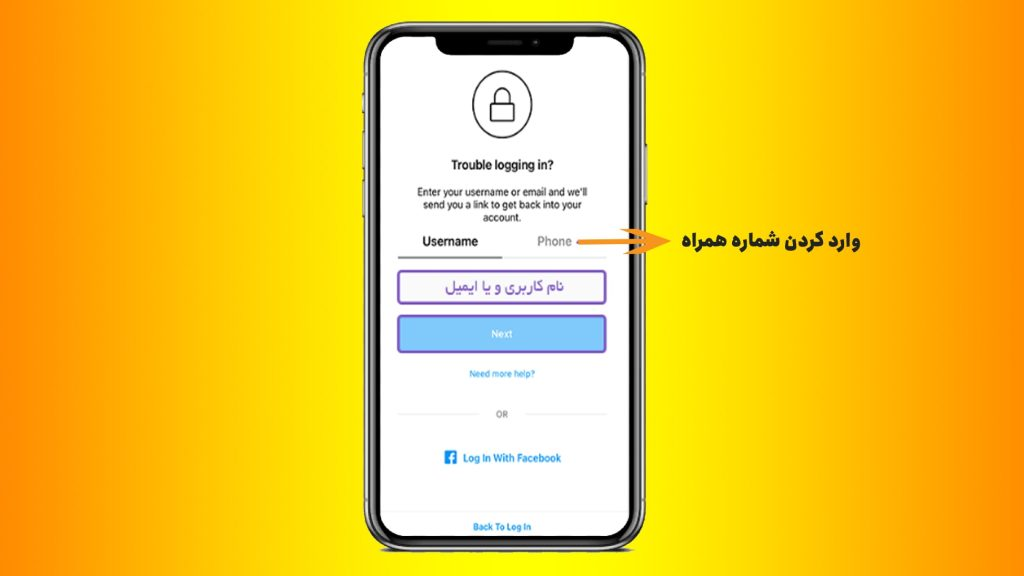
3. به این منظور که مشخص شود صاحب حساب اینستاگرام هستید، لازم به احراز هویت است که با ارسال لینکی به جیمیل یا شماره صورت می گیرد. بنابراین اگر بر روی اکانت خود جیمیل تنظیم کرده و به آن دسترسی دارید گزینه ی اول را انتخاب کنید و در غیر این صورت برای وارد نمودن شماره تلفن متصل به حساب، گزینه ی دوم را انتخاب کنید.
اگر ایمیل حاوی لینک را برای تغییر رمز اینستاگرام دریافت نکردید
اگر بر روی حساب اینستاگرام خود شماره تلفن تنظیم کرده باشید، لینک از طریق پیامک ارسال می شود اما اگر بر روی حساب اینستاگرام خود تنها جیمیل تنظیم کرده باشید، دریافت لینک کاملاً ضروری است بنابراین موارد زیر را بررسی کنید:
• از درستی آدرس جیمیل وارد شده، تماماً اطمینان حاصل کنید.
• اگر دفعات متعددی در مدت زمان کم، اقدام به تغییر پسورد خود از طریق جیمیل نمایید، ممکن است اینستاگرام IP دستگاه شما را به عنوان Spam شناسایی نماید، بنابراین با دستگاه دیگری امتحان کنید.
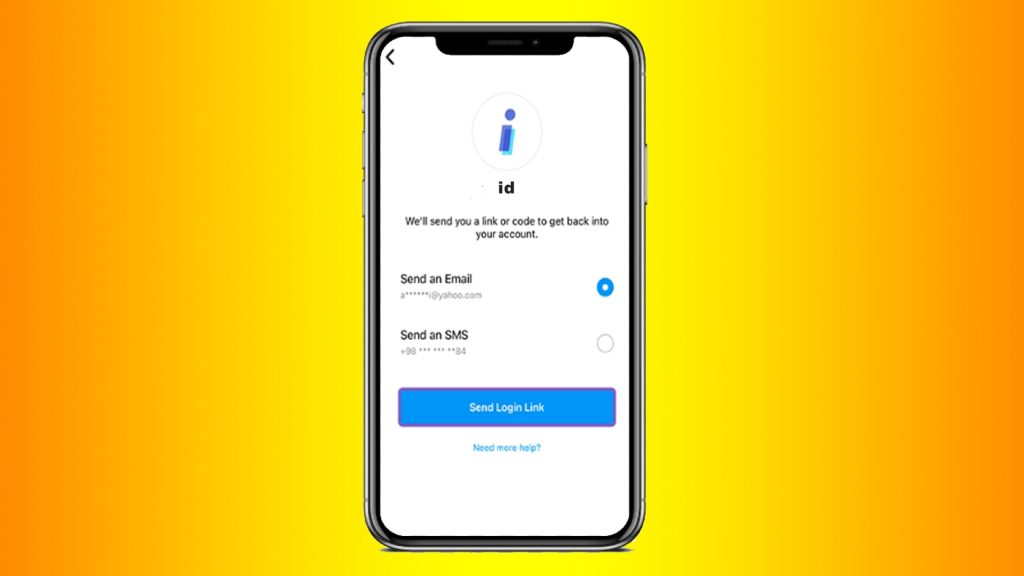
4. در صورتی که تغییر رمز با کمک جیمیل را انتخاب کرده باشید (Send an Email) جیمیلی از اینستاگرام برای شما ارسال می شود.
1. نکته: در صورتی که در صفحه ی Inbox ایمیلی دریافت نکردید، بخش های Spam، Trash، Important و دیگر بخش ها را نیز بررسی نمایید.
5. در صورتی که گزینه ی شماره تلفن را انتخاب نموده اید، پیامک به شماره ی شما ارسال می گردد.
6. سپس بر روی لینک کلیک کنید.
نکته: ممکن است پس از لمس لینک دریافتی از سوی اینستاگرام، به جای صفحه ی اینستاگرام که برای تغییر گذرواژه است، به صفحه ی ورود به اکانت خود مواجه شوید. در این صورت لینک را کپی کرده و آدرس آن را در مرورگر Paste نمایید.
7. پس از کلیک بر روی لینک وارد چنین صفحه ای خواهید شد که با وارد کردن رمز دلخواه جدید، تکرار آن و لمس دکمه ی Reset Password رمز عبور شما تغییر خواهد کرد.
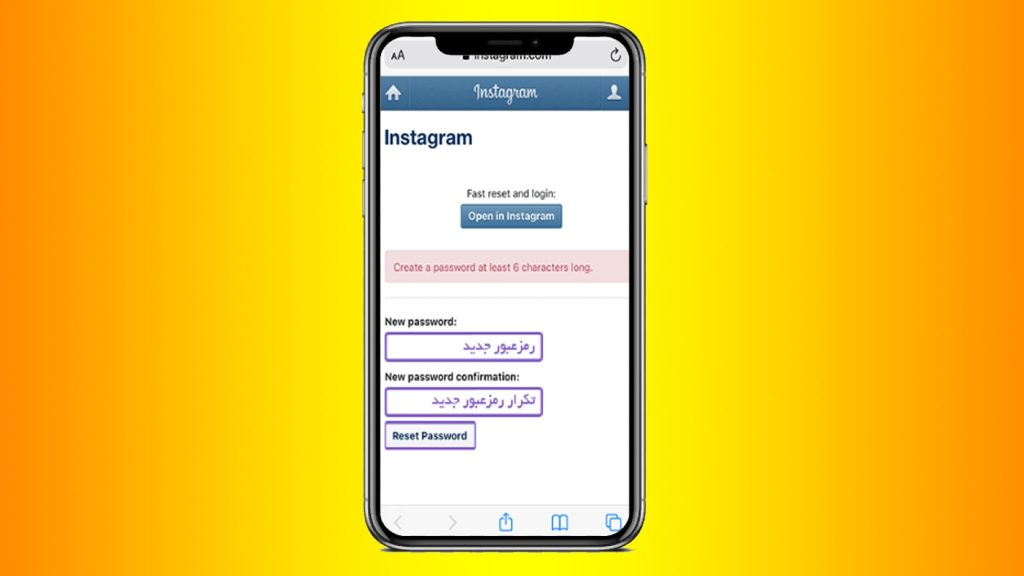
نکته: در حالتی که پسورد جدیدی که انتخاب می کنید، کاملاً شبیه به یکی از رمز عبورهای قبلی شما بوده و یا از نظر ساختاری ضعیف باشد، تغییر رمز به دلیل بروز خطا انجام نخواهد شد.
همچنین بخوانید: آموزش بازیابی رمز جیمیل
تغییر رمز اینستاگرام در مرورگر
ممکن است بخواهید به بازیابی رمز عبور اینستاگرام با استفاده از لپتاپ و یا کامپیوتر بپردازید.بدین منظور، مراحل زیر را دنبال کنید:
1. با استفاده از مرورگر به وبسایت اینستاگرام به آدرس Instagram.com بروید و بر روی نوشته ی آبی رنگ Forgot Password کلیک نمایید.
2. در کادر اول می توانید شماره، نام اکانت و یا جیمیل حساب خود را وارد نمایید که جهت احراز هویت یک لینک برای شما از سمت اینستاگرام ارسال می شود.
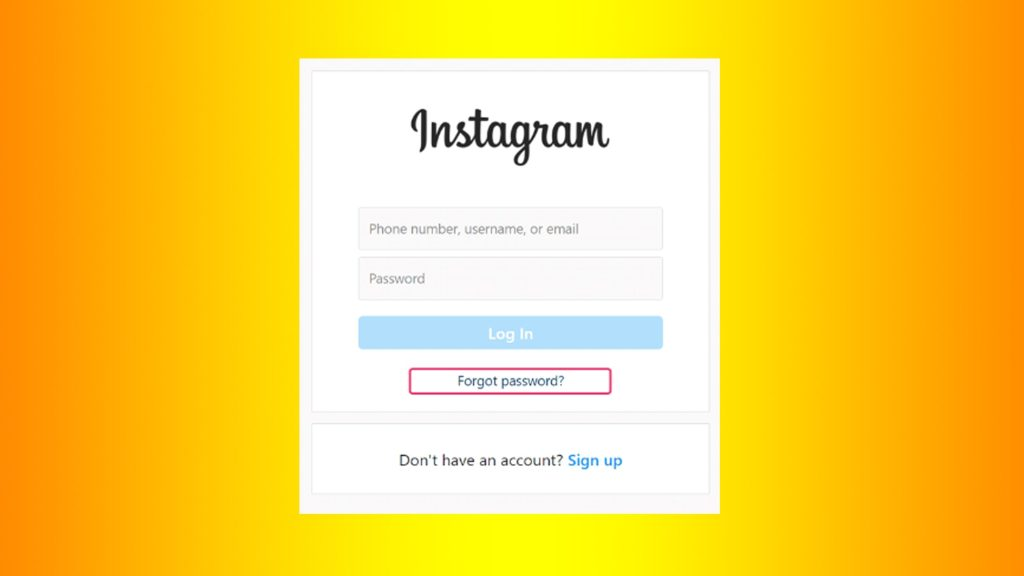
3. سپس بر روی گزینه ی Send Login Link کلیک نمایید.
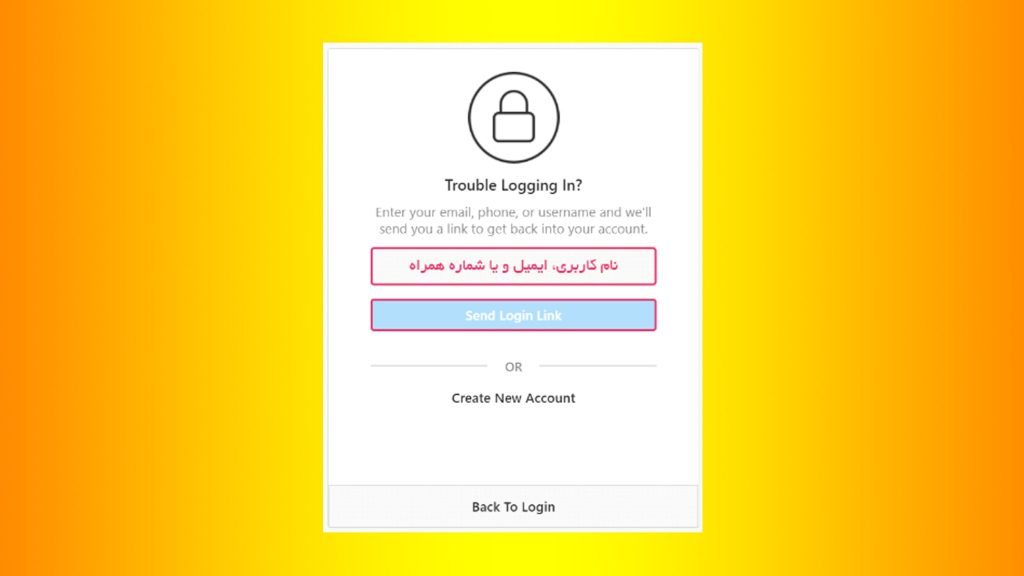
4. بر روی لینک ارسال شده کلیک نموده و گزینه ی آبی رنگ با عنوان Reset your Instagram password را انتخاب کنید.
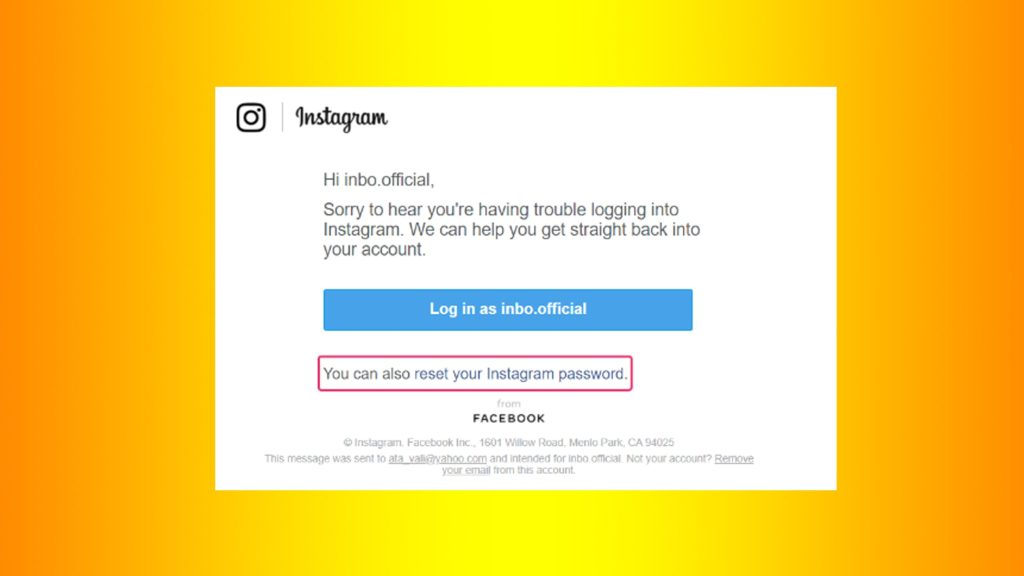
5. سپس در کادر اول رمز عبور جدید خود را وارد نموده و در کادر دوم دقیقا همان رمز را وارد نمایید.
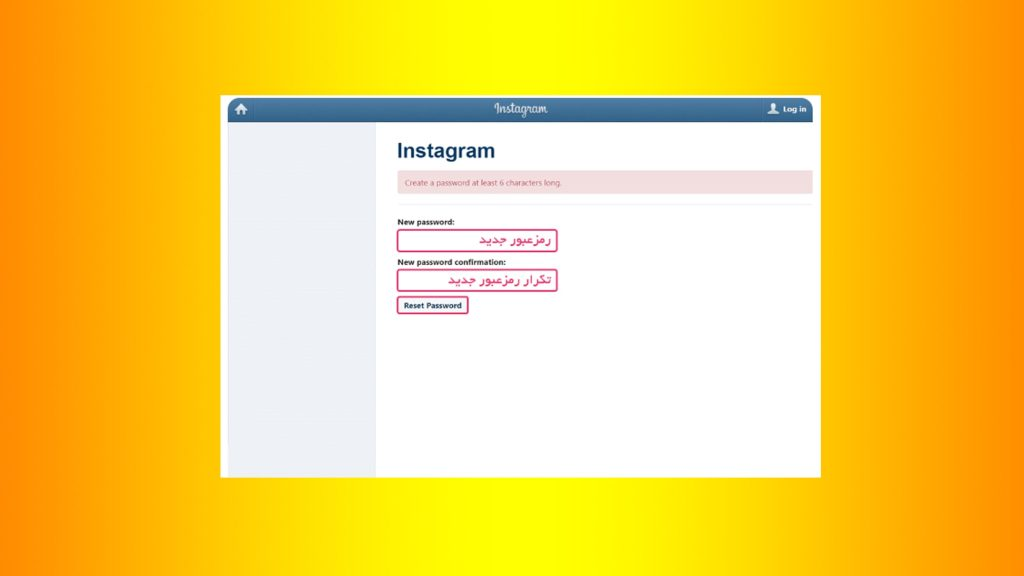
تغییر رمز اینستاگرام بدون ایمیل و شماره تلفن با دسترسی به فیسبوک
اگر قبلاً بر روی اکانت اینستاگرام خود حساب facebook متصل و اصطلاحاً Sync شده باشد، می توانید بدون دسترسی به جیمیل یا شماره تلفن اکانت، اقدام به تغییر پسورد آن نمایید.
بدین منطور در صفحه ی ابتدایی اینستاگرام (قبلاً در دیگر موارد همین مطلب به نحوه ی دسترسی به آن صفحه را ذکر نموده ایم) رفته و گزینه ی Log in with Facebook را لمس کنید. سپس وارد اکانت فیسبوک تان شده و رمز اکانت اینستاگرام خود را با کمک فیس بوک تغییر دهید.
همچنین بخوانید: تغییر رمز فیسبوک
سخن پایانی در مورد تغییر رمز اینستاگرام
همانطور که خواندید، در این مقاله از یاراپلاس با عنوان کردن چند راه حل به ساده ترین راه ها برای تغییر رمز اینستاگرام اشاره نمودیم که با پیروی از مراحل ذکر شده و عکس ها میتوانید به آسانی اقدام به تغییر پسورد اکانت اینستاگرام خود کنید. همچنین با ذکر نکاتی در مورد اینکه یک رمز خوب چه ویژگیهایی دارد بحث نمودیم که این نکات میتوانند به حفظ امنیت حساب شما کمک بسیاری کنند.
تمام سعی تیم حرفه ای یاراپلاس بر این بوده است که مطالب به صورت واضح شرح داده شوند، اما اگر در مراحل به مشکلی بر خوردید، نیاز به راهنمایی داشتید و یا مایل به ارسال پیشنهادات و انتقادات خود هستید، میتوانید آن ها را در بخش نظرات با ما به اشتراک بگذارید.
همچنین اگر به کسب اطلاعات بیشتر در زمینهی اینستاگرام و یا حتی خرید فالوور واقعی، خرید لایک اینستاگرام، خرید ویو اینستاگرام و… علاقمند هستید، می توانید با مراجعه به وبسایت یاراپلاس علاوه بر خواندن هزاران مقالهی کاربردی اینستاگرام، همین حالا نسبت به ثبت سفارش و خرید پنل اینستاگرام با کمترین قیمت و بهترین کیفیت اقدام نمایید.
سپاس از همراهی شما
پیشنهاد میکنیم این مقالات را هم بخوانید
نظر دهید







